Cách bật hoặc tắt chế độ slepp trên hệ điều hành Windows 10
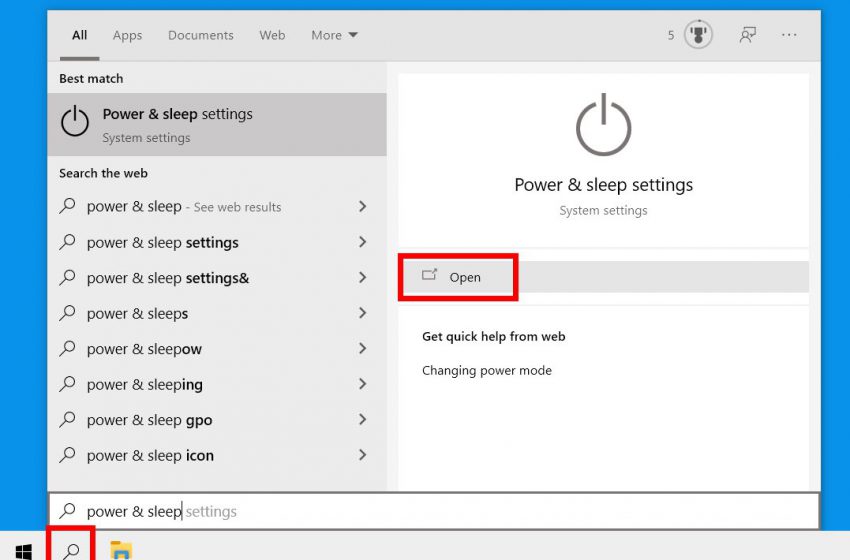
Máy tính Windows 10 của bạn được đặt ở chế độ ngủ sau một khoảng thời gian nhất định để giúp tiết kiệm năng lượng hoặc pin máy tính xách tay của bạn. Tuy nhiên, nó có thể gây khó chịu nếu máy tính của bạn chuyển sang chế độ ngủ khi bạn không muốn. Dưới đây là cách tắt chế độ ngủ Windows 10 chạy trên PC của bạn.
Cách tắt Chế độ Ngủ trên Windows 10
Để tắt chế độ ngủ trên PC chạy Windows 10, hãy đi tới Cài đặt > Hệ thống > Nguồn và chế độ ngủ . Sau đó, chọn menu thả xuống trong Sleep và chọn Never. Nếu bạn đang sử dụng máy tính xách tay, hãy làm điều này cho cả chế độ pin.
- Nhấp vào biểu tượng kính lúp ở góc dưới cùng bên trái của màn hình. Đây là bên cạnh logo Windows 10.
- Sau đó, nhập power & sleep vào thanh tìm kiếm và nhấp vào Mở . Bạn cũng có thể nhấn Enter trên bàn phím của mình.
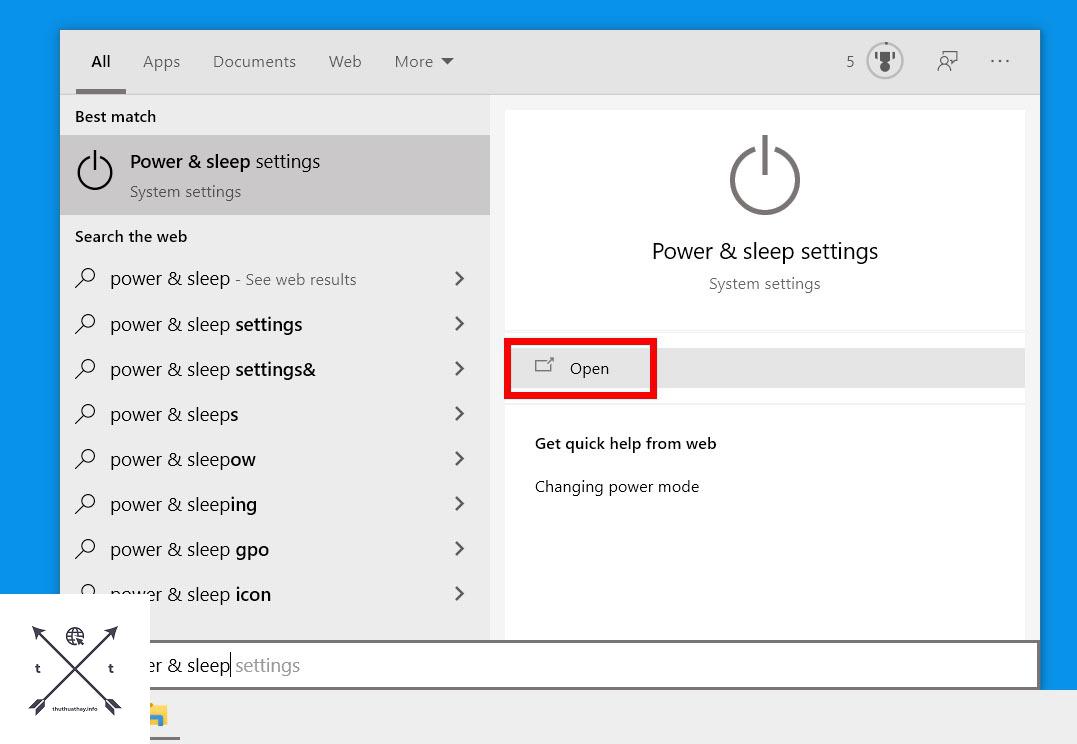
- Cuối cùng, nhấp vào hộp thả xuống bên dưới Sleep và thay đổi nó thành Không bao giờ. Máy tính của bạn sẽ không vào chế độ ngủ nữa. Bạn cũng có thể chọn điều chỉnh số phút trước khi máy tính chuyển sang chế độ ngủ sau khi không hoạt động.
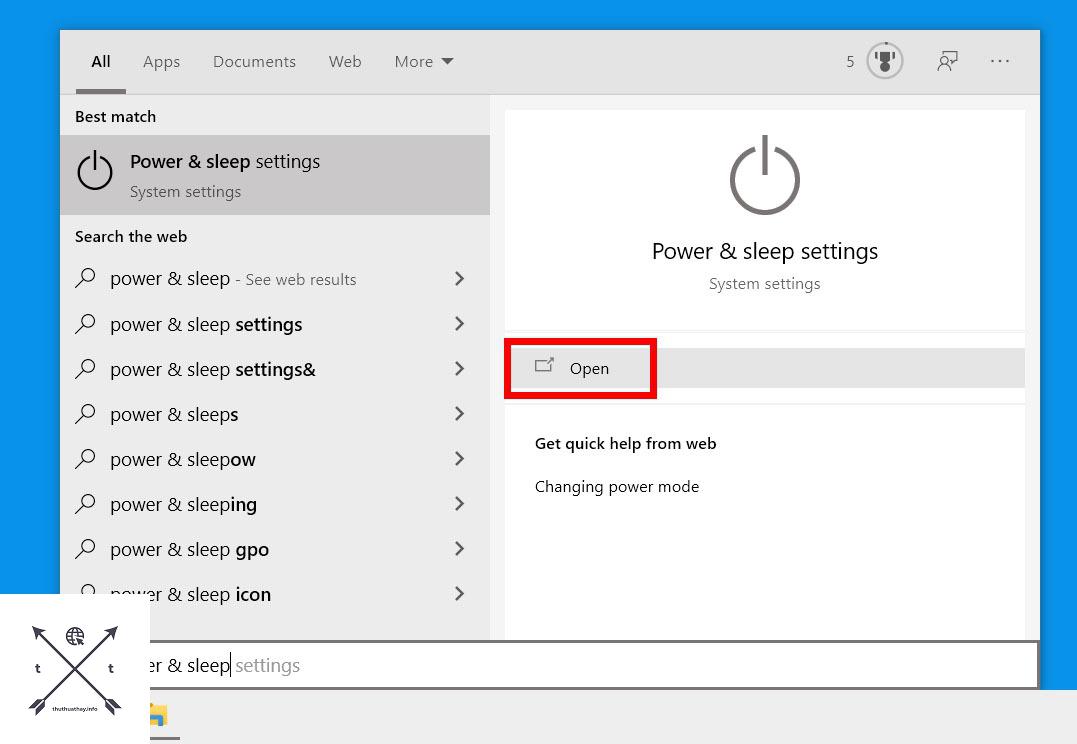
Cách tắt chế độ ngủ đông trên PC chạy Windows 10
Mặc dù hầu hết mọi người đều quen thuộc với chế độ ngủ của Windows 10, nhưng bạn có thể không biết máy tính của mình cũng có chế độ ngủ đông .
Chế độ ngủ đông là sự kết hợp giữa chế độ ngủ và tắt máy tính của bạn. Khi bật chế độ ngủ đông, bạn có thể tắt máy tính của mình và tiếp tục ngay nơi bạn đã dừng lại ngay lập tức. Điều đó có nghĩa là tất cả các ứng dụng của bạn sẽ mở như cũ khi bạn rời khỏi chúng và máy tính của bạn sẽ không sử dụng bất kỳ nguồn điện nào.
Nhược điểm là chế độ ngủ đông sử dụng một số không gian lưu trữ trên máy tính của bạn, tương đương với khoảng 75 phần trăm dung lượng RAM đã cài đặt của bạn. Rất may, có thể dễ dàng tắt chế độ ngủ đông.
- Nhấp vào biểu tượng kính lúp ở góc dưới cùng bên trái của màn hình. Đây là bên cạnh logo Windows 10.
- Sau đó gõ Command Prompt vào thanh tìm kiếm.
- Tiếp theo, nhấp vào Chạy với tư cách quản trị viên.
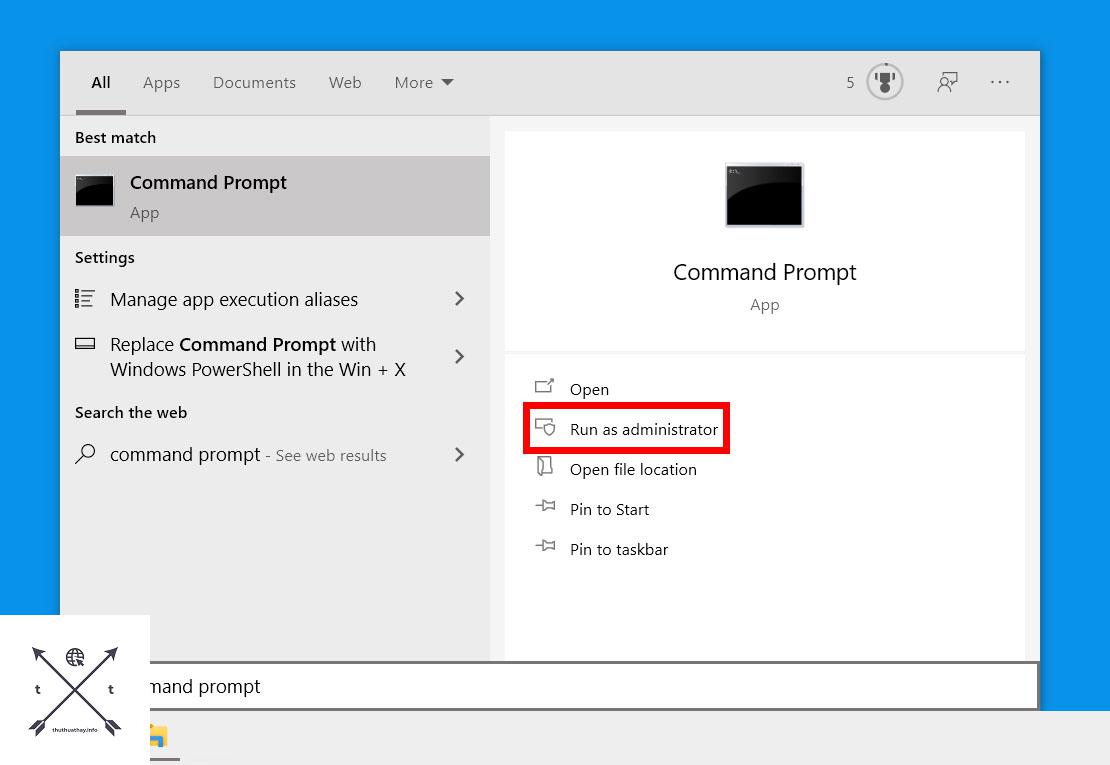
- Sau đó gõ powercfg.exe / hibernate tắt vào Command Prompt .
- Cuối cùng, nhấn Enter trên bàn phím của bạn . Thao tác này sẽ tắt chế độ ngủ đông trên máy tính của bạn.

Bây giờ bạn đã biết cách tắt chế độ ngủ trên PC chạy Windows 10, hãy xem hướng dẫn của chúng tôi về cách tắt chế độ ngủ trên máy Mac
Xem thêm:




